Ядро сървър Sync - нова функция, въведена в LANDesk Management Suite 9.0. Използването на синхронизацията на главния сървър, ръчно или автоматично да копирате конфигурацията и задачи от едно ядро на друг. Тази функция ви позволява да синхронизирате множество майсторски сървъри с основната главния сървър.
Можете да синхронизирате следните елементи:
- конфигурация средство;
- профилактика;
- колони комплекта;
- методи за доставка;
- чанти за дистрибуция;
- настройките за управление на захранването;
- запитвания и заявки за тунинг на колони;
- сценарии;
- настройки и корекции на сигурността;
- задачи и политики.
Има три начина за синхронизиране на елементи:
- по поръчка;
- автоматично;
- внос и износ.
ще включва съответните въпроси и свързаните с тях елементи при износа или задачи за синхронизация или конфигурации софтуер разпределение пакет експорт на данни или синхронизация. Моля, имайте предвид, че данните за износ или синхронизация съдържа само информация от Suite за управление на база данни. Например, износ на софтуерни файлове дистрибуция няма да включват сегашната разпространение пакет.
В тази връзка е необходимо да се гарантира, износ и синхронизира изпълнение на планираните задачи, че всички пътища към пакетите за сървъри източник и приемник са едни и същи. В противен случай, като се внасят и синхронизация на задачи и да го стартирате, ще получите съобщение за грешка, защото целевия сървър не може да намери пакета.
Когато копиране или елемент за автоматично синхронизиране, се случва следното:
- Първоначалната главния сървър създава XML.ldms експортирате файл, съдържащ информацията, необходима за възстановяване на оригиналния елемент и другите елементи, посочени от първоначалния елемент.
- Първоначалната главния сървър свързва към защитена Основната целева уеб услуга чрез HTTP сървър и предава .ldms файл.
- Закрепете основните целеви сървърни копия уеб-услуги, получени .ldms файл в собствената си папка C: \ Program Files \ LANDesk \ ManagementSuite \ exportablequeue.
- основната услуга за синхронизация на сървъра се проверява периодично тази папка за нови файлове. Тя намира експортирания файл от оригиналния главния сървър и да го внася чрез премахване на файл от папката.
ЗАБЕЛЕЖКА: Поради разполагането на операционни системи и лиценз за контрол върху софтуера не поддържа синхронизация на главния сървър.
Добавяне на сървъри, за да списъка за синхронизиране
Преди да можете да използвате функцията за синхронизиране, трябва да конфигурирате списъка на сървърите, на които ще бъдат синхронизирани данни. Основните сървъри комуникират през HTTP и да се удостовери с потребителско име и парола, които са определени за всеки главен сървър.
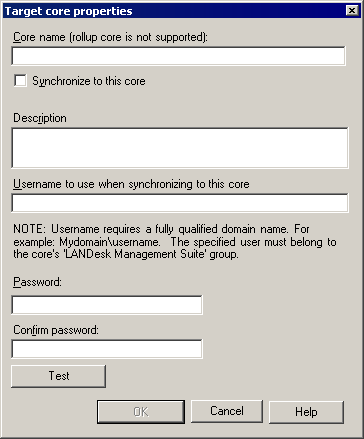
За да добавите главен сървър в списъка за синхронизиране, изпълнете следните стъпки:
- Кликнете върху Инструменти> Администрация> Ядро на сървъра за синхронизиране (Tools> Администрация> Ядро синхронизация).
- Щракнете с десния бутон на елемента в сървърите на дърво Корен (ядро сървъри и т.н.) и изберете Добавяне на насочване по главен сървър (Добавяне на насочване ядро).
- Въведете името на главния сървър (ядро името) на.
- Изберете Sync с главния сървър (Синхронизиране на това ядро), за да се даде възможност за синхронизация с главния север, когато затворите диалоговия прозорец. По-късно, можете да зададете или премахнете отметката за да разрешите или забраните синхронизация с главния сървър.
- Въведете описание (Description).
- Въведете името на напълно квалифициран домейн, който ще се използва от синхронизацията на потребителски акаунт (домейн \ потребителско име). Това пълни права на конзолата трябва да бъдат причислени към профила си, и тя трябва да бъде част от една от местните групи потребители LANDesk до целевата главния сървър.
- Въведете и потвърдете парола (парола) за сметката.
- Кликнете Test (Тест), за да потвърдите конфигурация.
- Щракнете върху OK.
ВАЖНО: Основните обединените сървъри използват идентификационни данни за планировчика услуга за удостоверяване за синхронизация. На главния сървър комбинирането на тези пълномощията на услугата разписание трябва да бъдат включени в групата с привилегиите на администратор конзола, основни източника сървъри. Ако пълномощното няма да имат тези права, в списанието на първоначалната синхронизация на главния сървър ще бъде съобщения за грешки Task манипулатор. За информация за промяна на данни в графика за услуги, вижте. Раздел диалоговия Информация кутия "за промяна на името" (Промяна вход).
Синхронизиране на елементи "по поръчка"
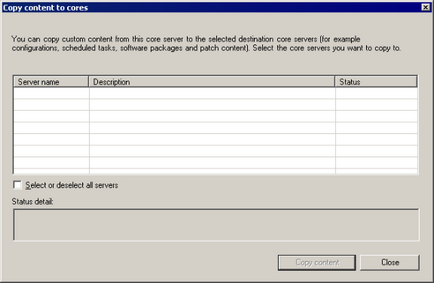
Автоматични елементи за синхронизация
Преди да можете да използвате функцията за автоматична синхронизация, трябва да конфигурирате компоненти за управление на апартамент. които ще бъдат синхронизирани.
Създаване на автоматичното синхронизиране
Възможно е да се даде възможност за автоматична синхронизация на отделните елементи, но ако синхронизацията не е активирана на компонента, към който принадлежи този елемент, синхронизация елемент не се образува. Синхронизация Деактивирането на компонента, не променя знака на автоматичното синхронизиране на избрани елементи, така че, когато се изключва и след това се обърна на елементите на функцията за синхронизация, който първоначално е бил включен автоматичното синхронизиране, отново ще бъде в състояние да го изпълни.
За да изберете компонентите, за които искате да разрешите автоматичното синхронизиране, изпълнете следните стъпки:
- Кликнете върху Инструменти> Администрация> Ядро на сървъра за синхронизиране (Tools> Администрация> Ядро синхронизация).
- Щракнете с десния бутон на елемента в компонентите на дърветата (компоненти), а след това щракнете върху Промяна Компоненти на автоматичното синхронизиране (Edit автоматично синхронизиране на компоненти).
- Преместете съставки който трябва да бъдат синхронизирани към списъка с компоненти за автоматична синхронизация (Авто компоненти за синхронизация).
- Щракнете върху OK.
За да разрешите или забраните автоматичното синхронизиране, можете да щракнете с десния бутон на компонента и изберете Auto Sync (Автоматична синхронизация).
Когато компонент в компонентите на дърветата (компоненти) показва активност синхронизация за този компонент.
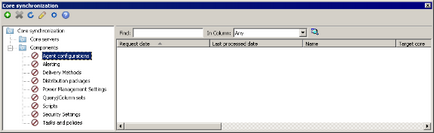
Активирането на автоматичното синхронизиране за елемент
За да синхронизирате автоматично даден елемент, натиснете десния бутон на мишката в компонента за дърво и да изберете Auto Sync (Автоматична синхронизация). Ако компонент за синхронизиране на влизането не е включена, ще бъдете подканени да активирате тази функция. Синхронизация за тази позиция ще се извършва по следния набор от синхронизация. Ако кликнете върху елемент отново, щракнете с десния бутон, ще видите квадратче за отметка елемент Автоматично синхронизиране меню (Автоматична синхронизация).
Синхронизация планирана задача
насрочени Синхронизирани данни задачи не включват времето на задачата. Единственият начин да се работи на планирана задача синхронизира с целевата главния сървър - щракнете с десния бутон на мишката и изберете Run Now (Започнете сега). Тъй като синхронизирани Елементите са само за четене, не можете да ги промените на целевата главния сървър и да добавите нов начален час. За да избегнете този проблем, можете да използвате функцията за копиране на главния сървър. В този случай, все още нито един момент ще се определя стартирането на задачата върху целевата главния сървър, но задачата ще бъде на разположение за редактиране.
За износ и внос елементи
При спазване на елементи за синхронизация също могат да бъдат изнасяни и внасяни. При износ на елемент създава .ldms XML файл, който съдържа данните, необходими за възстановяване на оригиналния елемент и други елементи, които са означени с този елемент. След това можете да го прехвърлите на друг майстор на сървъра или да го внася отново.
Когато импортирате, ще бъдете подканени да направите едно от следните неща:
- Актуализация (Актуализация): добавяне или актуализиране, съответстващи елементи при запазване на йерархичната структура на групите, дефинирани в .ldms файл. Спестява идентификаторите на файла. Тази опция ще замени съществуващото вписване за каквито и да било промени.
- Добавяне на елементи към избраната група или избрания собственика (Insert елементи в избрана група или собственик): Добави всички елементи и възлага всеки един от тях нова самоличност. Извършва допълнение в съответствие с единствения вид на групата. Актуализира собственик на всяка внесена позиция.
- Добавяне на елементи в групата, посочена в .ldms (въвежда елементи в група (и), посочена в досието на .ldms) Файл: Добавяне на нови елементи, като същевременно се поддържа йерархична структура от групите, определени в .ldms файл. нова ID се определя на всеки елемент.
За повече информация относно функциите за управление на конфликти, вижте. Раздел Управление на конфликти.
За да експортирате темата, следвайте тези стъпки:
- Под формата на мрежа или инструмент дърво, щракнете с десния бутон на елемента, който искате да експортирате, и щракнете върху Export (Експорт). Ако експортирате елементи е възможно, ще разполагаме с екип от износ (износ).
- Въведете име на файла и изберете желания път.
- Кликнете върху Запазване (Save).
За да импортирате темата, следвайте тези стъпки:
- Под формата на инструмент мрежа или форма дърво, определете къде трябва да се появи на внесения елемента.
- Щракнете с десния бутон и изберете Import (Импорт).
- Изберете желаните опции за импортиране.
- Кликнете Import (Импорт).
Промяната на настройките на автоматичната синхронизация
Можете да конфигурирате интервала за автоматична синхронизация на главния сървър. Интервалът по подразбиране е на две минути. След избраните интервали проверки главен сървър за промени в това, което се синхронизира автоматично. Ако някое от тези промени, главния сървър изпраща промените в целевата майсторски сървърите дефинирани. В зависимост от размера на синхронизирани данни за намаляване на този интервал леко увеличава натоварването на ядрото на изходния процесор.
В диалоговия прозорец "Настройки за автоматична синхронизация" (настройките на автоматичното синхронизиране) включва следните параметри:
- Всеки синхронизация (Синхронизиране на всеки): Въведете необходимата интервал синхронизация. Интервалът по подразбиране е на две минути.
- Максималният брой опити (Максимален брой повторения): Определя колко пъти главния сървър ще се опита да се свърже с определен главния сървър. Стойност по подразбиране - пет пъти. След като срокът не бъде постигнато колко пъти първоначалната главния сървър, вече няма да се опита да се синхронизира елемента.
- Компресиране на данни по време на изпращането (Компресиране на данни при изпращане): Синхронизация на майсторски сървъри се извършва през HTTPS. Ако е включена тази опция, данните ще се извършва от компресията на потока. По подразбиране тази опция е отметната.
- предупреждение Display "само за четене-", когато се опитате да промените се синхронизират автоматично елементи (Покажи чете само предупреждения, когато потребителят се опитва да редактирате автоматично синхронизирани позиции): Тази опция се отнася само до сървъра, на който се променя, а се отнася за автоматично синхронизиране на позициите, които получава сървъра, а не оригинали. Можете да изключите тази функция, ако не искате потребителите да конзола получили допълнително предупреждение, когато се опитате да промените автоматично се синхронизира елементи на сървъра. Деактивирането на тази функция деактивира само допълнителното предупреждение. Потребителите на конзолата все още не ще могат да се променят, получени от сървъра автоматично се синхронизира елементи.
За да промените настройките за автоматично синхронизиране, изпълнете следните стъпки:
- Кликнете върху Инструменти> Администрация> Ядро на сървъра за синхронизиране (Tools> Администрация> Ядро синхронизация).
- Кликнете върху Промяна на настройките за услугите за синхронизация (Редактиране на настройките за синхронизиране на услуги) основни за синхронизиране инструмент (ядро) за синхронизация.
- Изберете желания интервал синхронизация.
- Променете другите настройки, ако е необходимо.
- Щракнете върху OK.
За да нулирате синхронизирането функцията за елемента, ако се превиши пределната стойност на броя на опитите, изпълнете следните стъпки:
- Кликнете върху Инструменти> Администрация> Ядро на сървъра за синхронизиране (Tools> Администрация> Ядро синхронизация).
- В главния сървър (Основни сървъри), щракнете върху сървъра, на който искате да рестартирате функцията за синхронизиране.
- В списанието, щракнете с десния бутон на проблемна точка и след това изберете отново, за да се синхронизира (Синхронизиране отново).
държавен контрол синхронизация
Синхронизирани елементи могат да бъдат в една от следните държави:
- Мъниче (Чакащо): Точка чакат да бъдат изпратени.
- Изпратени (Изпратени): Елементът е изпратен.
- Операцията се извършва (работна): Целевата сървъра изпълнява обработка на елемент.
- Успешно (Успешно): Елемент успешно синхронизирани.
- Грешка (Грешка): Елементът не е успешно синхронизирани.
управление на конфликти
Ако два елемента със същите имена имат различни идентификатори, а след това синхронизиране на оригинала остава на сървъра цел, а символът "% 1" ще бъде добавен към синхронизирано името на т файл. По време на последвалите конфликти при синхронизиране създават нови записи ще продължат и за всеки от тях, този брой ще се увеличи с 1, докато лимитът е достигнат 99.
Свързани статии
